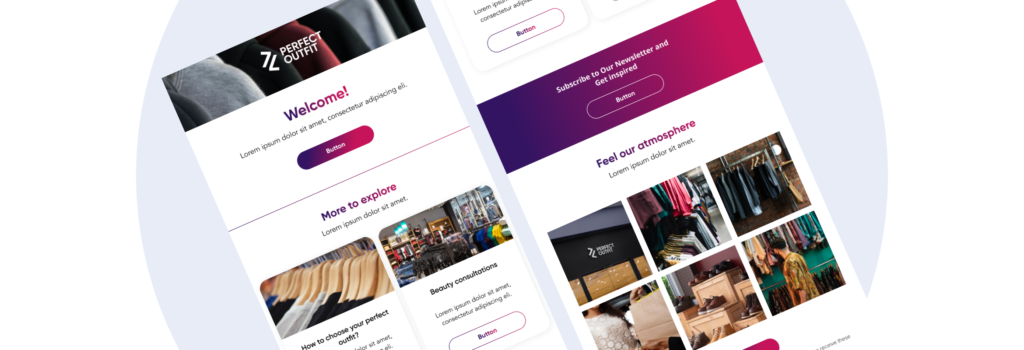This post is also available in:
Sabe que puede enviar correos electrónicos masivos a sus listas de clientes, y sabe que puede enviar recordatorios, solicitudes de revisión y notificaciones de «reserva pronto». Sin embargo, lo que realmente desea es la capacidad de enviar campañas de correo electrónico profesionales, atractivas y atractivas sin tener que hacerlo a través de un ESP externo (que es un proveedor de servicios de correo electrónico, sin psíquicos involucrados). Ha tardado mucho en llegar, pero ahora puede crear diseños de correo electrónico atractivos, profesionales y personalizados para su lista de clientes de SimplyBook.me desde su panel de control. Además, es un formato de arrastrar y soltar que a todos les encanta porque es muy simple. Juegue con el diseño, agregue y elimine funciones, juegue con los temas, los colores y las fuentes para obtener los mensajes más atractivos y alineados con la empresa.
¡Veamos qué puede hacer!
Primeros pasos con una plantilla
No tiene que crear un nuevo correo electrónico desde cero para comenzar. Puede intentar ajustar las plantillas con la ayuda de uno de nuestros diseños prefabricados. Luego puede pasar a crear diseños de correo electrónico personalizados con el editor. No te dejaríamos colgado sin un punto de partida.
Hasta ahora, tenemos catorce plantillas diferentes con una aproximación aproximada de la industria y la ocasión en la que podrían encajar mejor. No hay juicio aquí. Si la plantilla Deportes y estado físico se acerca más a lo que desea para sus correos electrónicos de belleza, que así sea, todo es subjetivo.
Sin embargo, puede imaginar nuestro razonamiento detrás de los corazones y las flores para San Valentín, el tema verde y rojo de Papá Noel para Navidad y el tema oscuro y espeluznante de Halloween, que también podría reutilizar para el Black Friday si lo desea.
Ajuste de las plantillas
Si quieres adaptar una plantilla a tus necesidades, es sencillo. Habilite la función Correo electrónico personalizado (ya sea en el menú Funciones personalizadas o en Marketing Suite) y haga clic en Crear a partir de plantillas.
Desplácese hacia abajo en la lista emergente de plantillas disponibles y seleccione la que mejor refleje lo que desea enviar a sus clientes.
Voy a crear un correo electrónico estándar para enviar a mis clientes una solicitud de revisión después de su cita. Primero, tendré que darle un nombre a mi plantilla personalizada, «Solicitud de revisión» (no ajusta una plantilla directamente, crea una copia y la cambia según corresponda).
Así que usaré la plantilla de Comentarios como base para mi «Solicitud de revisión».
La apertura del diseño de correo electrónico personalizado
Lo primero que quiero personalizar en mi correo electrónico es mi logotipo. Tarea simple, arrastraré y soltaré mi logotipo en el cuadro de imagen. Y también me aseguraré de que hacer clic en mi logotipo lleve a mis lectores directamente a mi sitio web.
Sin embargo, si pongo mi logo en ese fondo azul, seamos justos, se ve un poco tonto con mis colores. Así que quizás cambie el color de fondo.
Hmmm, ¿me gusta esa foto?
No lo creo, y esa pequeña parte azul se ve mal, creo que cambiaré la imagen. Es sencillo. Haga clic en la imagen, asegurándose de que esté resaltada en su cuadro indicador azul, y suelte una nueva imagen en la barra de herramientas al costado.
¿Quieres cambiar la fuente o el color de las letras? Eso es fácil. Haga clic en el cuadro de texto y use el editor de texto que aparece.
El final del correo electrónico: suponiendo que todavía estén leyendo
Para este ejemplo, voy a saltar las etiquetas de contenido de nombre a la mitad inferior de la plantilla de correo electrónico; no se preocupe, cubriré el contenido más adelante. Aquí es donde quizás quieras colocar tus bloques de texto estándar, los que rara vez (o nunca) cambian y tus enlaces de redes sociales.
Entonces, aquí la plantilla tiene un botón «Revisarnos en Google». Sí, puede agregar botones a sus diseños de correo electrónico personalizados. Sin embargo, si no tienes un perfil de Google Business , ese botón no sirve para nada. Si no sirve de nada, puede eliminar el botón y la imagen de Google que lo acompaña.
NB Si desea eliminar los bloques en el diseño de la plantilla, puede resaltarlos y hacer clic en la pequeña papelera en la parte superior de la barra de herramientas. Ta-da, ¡se ha ido! ¡Tenga en cuenta que si elimina elementos de una plantilla, no podrá deshacerlos!
Alternativamente, si tiene un perfil de Google Business, deberá indicarle al botón a dónde enviar a sus revisores. Con el botón resaltado, verá en la barra de herramientas que hay una lista de acciones.
¿Qué quieres que haga el botón?
Desea que lleve a su cliente directamente a las opciones de revisión en su perfil de Google Business con un solo clic. Entonces, desea que abra el sitio web, dígale la dirección URL y dígale si debe abrir una nueva pestaña o abrir en la misma pestaña. Personalmente, prefiero abrir nuevas páginas web en una nueva pestaña. También puede cambiar el formato de texto y los colores de su botón para reflejar sus temas de color.
¿Qué cuentas de redes sociales tienes?
Si tiene los 5 grandes, Facebook, Insta , Twitter, Linked In y YouTube, puede dejar los íconos como están y completar las URL para las páginas de su perfil.
Si quieres deshacerte de Linked In o YouTube porque no los usas, está bien. Hay un pequeño botón de borrar al lado de cada plataforma de redes sociales.
¿Qué pasa si tienes diferentes plataformas en tu repertorio social?
He agregado Medium y Telegram, pero si tiene otros, desea que sus clientes hablen, agréguelos y complete las URL de su perfil. Puede agregar cualquiera de los íconos que ve en el cuadro; tenemos los más populares.
También puede elegir cómo mostrar sus iconos, a todo color, monocromáticos: blanco o negro, cuadrados, círculos o esquinas redondeadas.
¿Qué información necesito en el pie de página de mi correo electrónico?
Como estándar, querrá incluir un número de teléfono, una dirección de correo electrónico y una dirección física registrada. También es posible que desee agregar su horario de apertura, si lo desea.
La parte importante: ¡el contenido!
Esta es toda la razón para enviar el correo electrónico! Afortunadamente, puede completar esta parte desde su configuración existente en su tablero, Configuración // Configuración de correo electrónico y SMS .
Como he estado trabajando en un diseño de correo electrónico de solicitud de revisión, me desplazaré hacia abajo en la lista de tipos de correo electrónico automatizados para encontrar el que enviará una solicitud automática de revisión después de que un cliente haya completado su cita.
Como puede ver, aquí es donde creará la línea de asunto del correo electrónico y el texto para sus correos electrónicos de solicitud de revisión. Puede quedarse con el mensaje de correo electrónico predeterminado que ya existe, o puede escribir uno nuevo. Ese es el objetivo de ser un sistema personalizable.
Cuando pones el {{content} } en un bloque de texto de su diseño de correo electrónico personalizado, esto es lo que usará el diseño para llenar el espacio automáticamente.
Una ventaja de las plantillas predefinidas es que nuestros diseñadores las han creado correctamente en las vistas de escritorio y móvil. Entonces, incluso si juegas con las imágenes, los colores, las fuentes y los botones, el diseño general se verá perfectamente; sin embargo, sus clientes acceden a sus correos electrónicos.
Solo para asegurarse, puede alternar entre las vistas de escritorio y móvil en el editor para asegurarse de que se vea hermoso en ambos formatos.
Creación de un diseño de correo electrónico personalizado desde el espacio en blanco
Cuando haya ganado algo de confianza y haya aprendido cómo funciona, puede intentar crear un diseño de correo electrónico completamente personalizado. Todas nuestras plantillas se crearon con las herramientas disponibles en el creador de plantillas: puede crear correos electrónicos impresionantes que reflejen lo mejor de su negocio con unos pocos clics.
Todo aquí es lo que necesita para crear magníficos diseños de correo electrónico personalizados que se adapten perfectamente a su negocio y profesionalismo.
Para crear una plantilla completamente nueva, cuando seleccione «crear plantilla» en la función de correo electrónico personalizado, debe elegir «crear nuevo vacío». Deberá darle un nombre a su nueva plantilla. He optado por la «Plantilla de correo electrónico predeterminada» para la mayoría de mis correos electrónicos automatizados.
Asignación de diseños de correo electrónico personalizados a correos electrónicos automatizados
Para asignar una plantilla a un correo electrónico específico, debe navegar a Funciones personalizadas//Correo electrónico personalizado//Configuración . Desde aquí, puede establecer un diseño de plantilla para los correos electrónicos particulares que designe.
Supongamos que amplía las plantillas comunes para la configuración de correo electrónico y SMS . Luego verá una lista de todos los mismos correos electrónicos automatizados disponibles en la configuración de Correos electrónicos y SMS en la configuración del tablero. Cada mensaje tiene dos menús desplegables. Uno indica el diseño de correo electrónico personalizado guardado que desea usar para ese correo electrónico automatizado.
El otro menú desplegable le permite establecer el mismo diseño personalizado para todos los correos electrónicos. También le permite borrar todas las configuraciones de correo electrónico automatizadas, o simplemente borrar esa configuración de correo electrónico.
Afortunadamente, puede configurar todos los mensajes en la misma plantilla predeterminada. Puede modificar los valores atípicos individuales, por ejemplo, la solicitud de comentarios individualmente. Puede ver que todo lo demás tiene la plantilla de correo electrónico predeterminada, pero la solicitud de comentarios tiene la plantilla de solicitud de revisión. Solo tuve que cambiar uno
Y lo mejor es que puedes probarlos de antemano. Simplemente haga clic en el botón «enviar correo electrónico de prueba» y aparecerá un ejemplo de prueba del correo electrónico en su dirección de correo electrónico de prueba designada. Si hay algún error que no había visto en el editor, puede corregirlo sin que ningún cliente lo sepa.
¿Quieres ver mis correos electrónicos de prueba?
El primer correo electrónico que probé fue la plantilla de correo electrónico predeterminado y probé el correo electrónico de confirmación de la reserva del cliente . Es un correo electrónico receptivo que completa el texto con información específica del cliente y de la reserva. Pensé que sería bueno intentarlo.
Y el correo electrónico de prueba resultante es…
Ahora para la solicitud de revisión
y el correo electrónico de prueba resultante…
¿Qué piensas?
Plantillas de correo electrónico magníficas, coherentes y personalizadas para todas las comunicaciones con sus clientes. Puede parecer una tarea abrumadora crear plantillas para todos los correos electrónicos automatizados que envía su sistema. Sin embargo, solo necesita crear algunos diseños de correo electrónico personalizados clave porque desea coherencia en todos los contactos de sus clientes. Una vez que tenga los bits estándar cubiertos, ajustar bloques individuales es simple.
Sumérgete y pruébalo. Comience de manera simple con las plantillas y luego personalice realmente sus correos electrónicos para que coincidan con los temas de su negocio. A tus clientes les encantará poder identificar tu estilo de un vistazo.
Si desea repasar el proceso, puede utilizar nuestro artículo del centro de ayuda para obtener ayuda. Si te quedas atascado, siempre puedes hablar con nuestro soporte de chat en vivo: son excelentes y les encanta ayudar. Mira el video también. Hay algunos ejemplos impresionantes allí.